অনেক সময়, ডিটিএস কাস্টম বা ডিটিএস অডিও প্রসেসিং অ্যাপ আশানুরূপ কাজ নাও করতে পারে। আপনি সমস্ত বিকল্পগুলি ধূসর করে দেখতে পাবেন এবং আপনার কম্পিউটারের সাথে একটি হেডফোন সংযুক্ত থাকলেও 'DTS অডিও নিয়ন্ত্রণ ব্যবহার করার জন্য একটি হেডফোন সংযোগ করুন' বার্তাটি দেখতে পাবেন৷
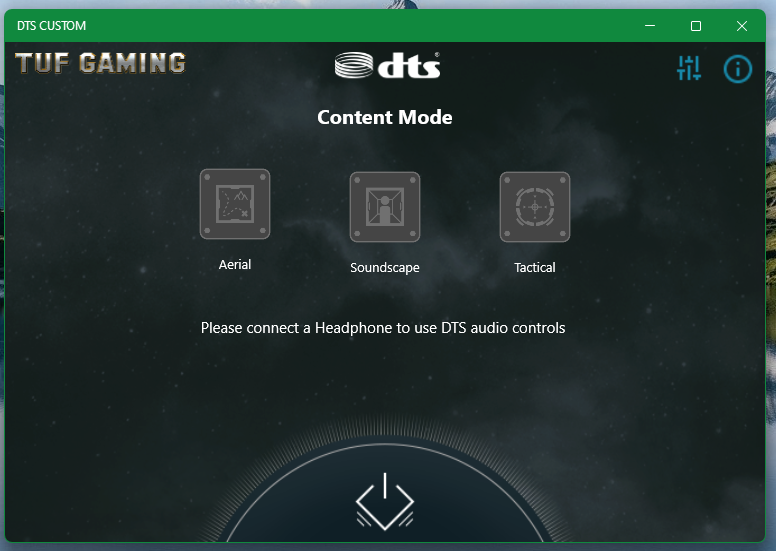
এই নিবন্ধে, আমরা আপনাকে দেখাব কিভাবে Windows 10/11 অপারেটিং সিস্টেমে ডিটিএস কাস্টম বা ডিটিএস অডিও প্রসেসিং অ্যাপটি ঠিক করতে হয় যাতে আপনি আবার একটি আশ্চর্যজনক অডিও অভিজ্ঞতা পেতে এটি ব্যবহার করতে পারেন।
বিষয়বস্তুর বিষয়:
- উইন্ডোজ 10/11 এ রিয়েলটেক অডিও কনসোল খোলা হচ্ছে
- পদ্ধতি 1: সাউন্ড ইফেক্ট সেটিং অক্ষম করা হয়নি তা নিশ্চিত করা
- পদ্ধতি 2: স্পিকার কনফিগারেশনে স্টেরিও মোড সেট করা
- পদ্ধতি 3: সামনে এবং পিছনে/পিছন অডিও স্ট্রীম আলাদা করা
- পদ্ধতি 4: সমস্ত অডিও ইনপুট জ্যাক আলাদা করা
- পদ্ধতি 5: ফ্রন্ট প্যানেল জ্যাক সনাক্তকরণ নিষ্ক্রিয় করা
- উইন্ডোজ 10/11 এ ডিটিএস কাস্টম বা ডিটিএস অডিও প্রসেসিং কাজ করছে কিনা তা পরীক্ষা করা হচ্ছে
- উপসংহার
উইন্ডোজ 10/11 এ রিয়েলটেক অডিও কনসোল খোলা হচ্ছে
আপনার কম্পিউটারে DTS কাস্টম বা DTS অডিও প্রসেসিং অ্যাপ ঠিক করতে, আপনাকে Realtek অডিও কনসোল অ্যাপ খুলতে হবে।
আপনি Windows 10/11-এর স্টার্ট মেনু থেকে Realtek Audio Console অ্যাপ খুলতে পারেন। শুধু 'স্টার্ট মেনু' এ 'অ্যাপ:রিয়েলটেক' শব্দটি অনুসন্ধান করুন [১] এবং Realtek Audio Console অ্যাপ আইকনে ক্লিক করুন [২] নিম্নলিখিত স্ক্রিনশট হিসাবে চিহ্নিত:
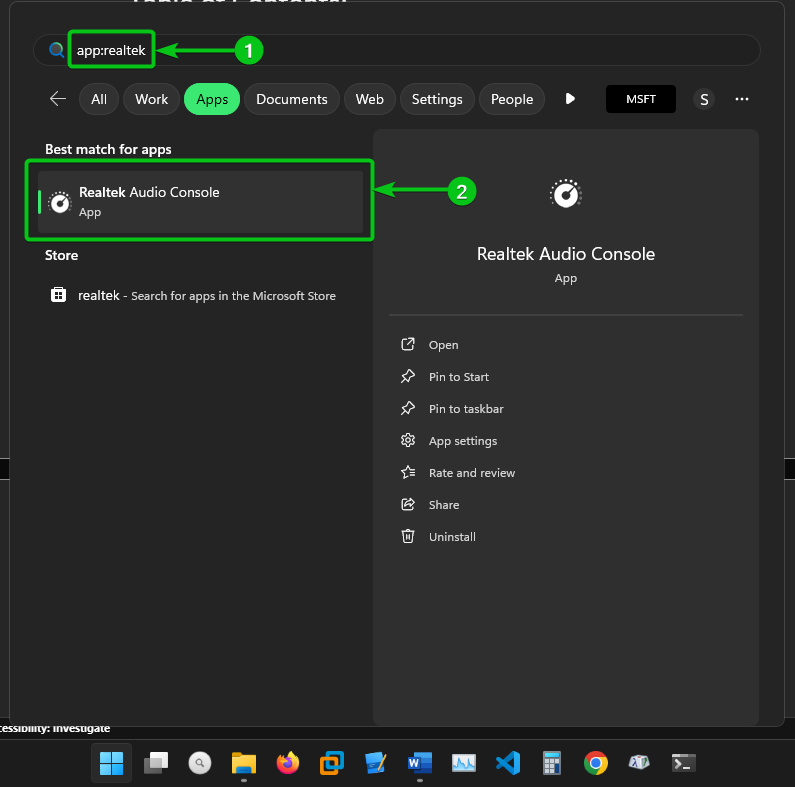
Realtek অডিও কনসোল অ্যাপটি খুলতে হবে।
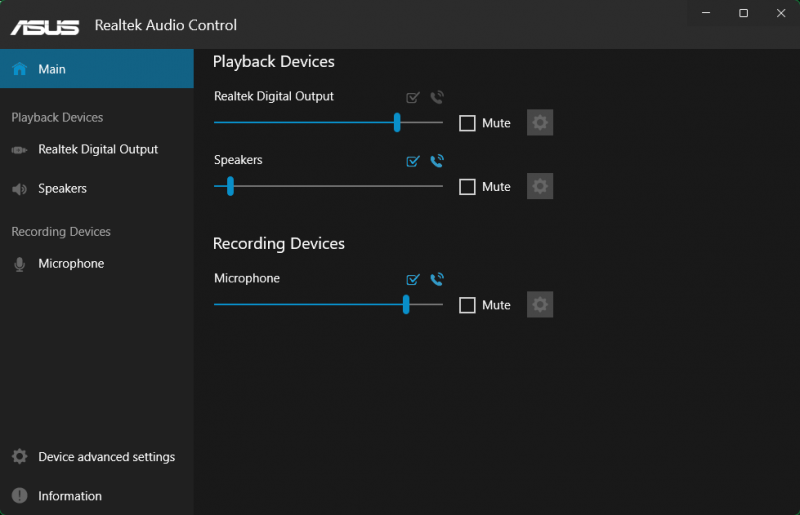
পদ্ধতি 1: সাউন্ড ইফেক্ট সেটিং অক্ষম করা হয়নি তা নিশ্চিত করা
Realtek অডিও কনসোল অ্যাপে আপনার প্রথমে যে জিনিসটি পরীক্ষা করা উচিত তা হল সাউন্ড প্রসেসিং অক্ষম কিনা। অক্ষম হলে, DTS কাস্টম বা DTS অডিও প্রসেসিং কাজ করবে না।
সাউন্ড প্রসেসিং সক্ষম হয়েছে তা নিশ্চিত করতে, নিম্নলিখিত স্ক্রিনশটে চিহ্নিত রিয়েলটেক অডিও কনসোল অ্যাপের 'স্পীকার' বিভাগ থেকে 'অল সাউন্ড ইফেক্টস নিষ্ক্রিয় করুন' বিকল্পটি আনচেক করুন।
তারপর, ডিটিএস কাস্টম বা ডিটিএস অডিও প্রসেসিং কাজ করছে কিনা তা পরীক্ষা করুন . যদি না হয়, পরবর্তী পদ্ধতি চেষ্টা করুন.
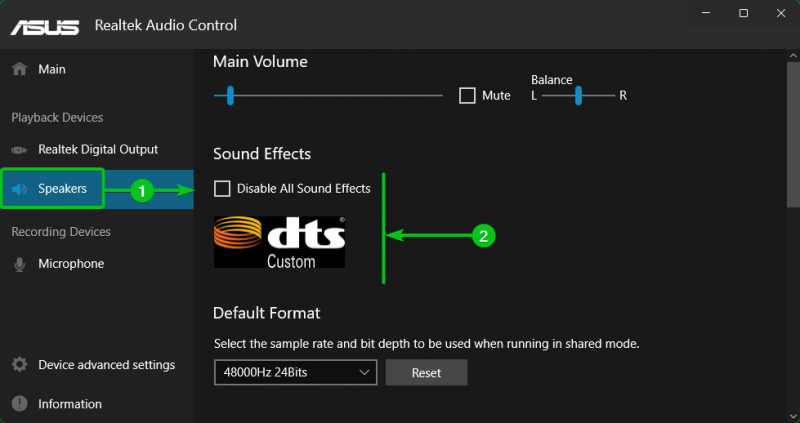
পদ্ধতি 2: স্পিকার কনফিগারেশনে স্টেরিও মোড সেট করা
আপনার স্পিকার কনফিগারেশন স্টেরিও ছাড়া অন্য কিছুতে সেট করা থাকলে DTS কাস্টম বা DTS অডিও প্রসেসিং অ্যাপ কাজ নাও করতে পারে। আপনি স্পিকার কনফিগারেশনের 'স্পিকার' বিভাগ থেকে 'স্টিরিও' এ সেট করতে পারেন রিয়েলটেক অডিও কনসোল অ্যাপ এবং ডিটিএস কাস্টম বা ডিটিএস অডিও প্রসেসিং কাজ করছে কিনা তা পরীক্ষা করুন .
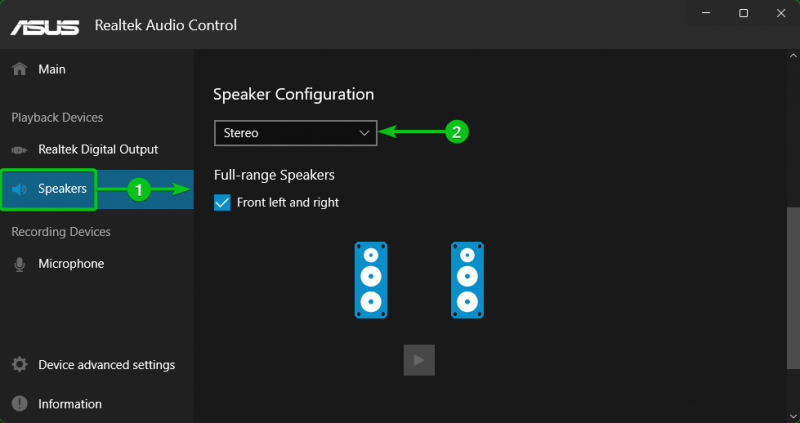
পদ্ধতি 3: সামনে এবং পিছনে/পিছন অডিও স্ট্রীম আলাদা করা
কখনও কখনও, ডিটিএস কাস্টম বা ডিটিএস অডিও প্রসেসিং তখনই কাজ করতে পারে যখন আপনার হেডফোনটি আপনার কম্পিউটারের সামনের হেডফোন জ্যাক বা পিছনের হেডফোন জ্যাকের সাথে সংযুক্ত থাকে।
সেই ক্ষেত্রে, থেকে 'ডিভাইস উন্নত সেটিংস' এ নেভিগেট করুন রিয়েলটেক অডিও কনসোল অ্যাপ [১] এবং 'প্লেব্যাক ডিভাইস' বিভাগ থেকে 'সামনে এবং পিছনের আউটপুট ডিভাইসগুলিকে একসাথে দুটি ভিন্ন অডিও স্ট্রিম প্লেব্যাক করুন' নির্বাচন করুন [২] নিম্নলিখিত স্ক্রিনশট হিসাবে চিহ্নিত:
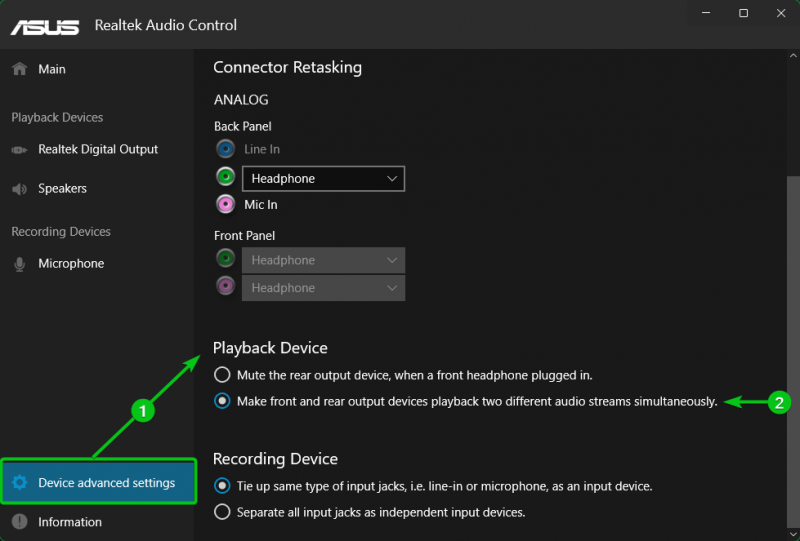
এখন, ডিটিএস কাস্টম বা ডিটিএস অডিও প্রসেসিং কাজ করা উচিত আপনার হেডফোন সামনে বা পিছনের হেডফোন জ্যাকের সাথে সংযুক্ত থাকলে তা নির্বিশেষে।
পদ্ধতি 4: সমস্ত অডিও ইনপুট জ্যাক আলাদা করা
মাঝে মাঝে, আপনি আপনার কম্পিউটারে একাধিক হেডফোন এবং/অথবা স্পিকার সংযোগ করতে চাইতে পারেন। আপনার কম্পিউটারের সাথে সংযুক্ত সমস্ত হেডফোন/স্পীকারে কাজ করার জন্য DTS কাস্টম বা DTS অডিও প্রসেসিং পেতে, আপনাকে সমস্ত অডিও ইনপুট জ্যাক আলাদা করতে হবে এবং সেই সমস্ত হেডফোন/স্পিকারের জন্য অডিও প্রসেসিং সক্ষম করতে হবে।
সেই ক্ষেত্রে, থেকে 'ডিভাইস উন্নত সেটিংস' এ নেভিগেট করুন রিয়েলটেক অডিও কনসোল অ্যাপ [১] এবং 'রেকর্ডিং ডিভাইস থেকে স্বাধীন ইনপুট ডিভাইস হিসাবে সমস্ত ইনপুট জ্যাক আলাদা করুন' বিভাগ নির্বাচন করুন [২] নিম্নলিখিত স্ক্রিনশট হিসাবে চিহ্নিত:
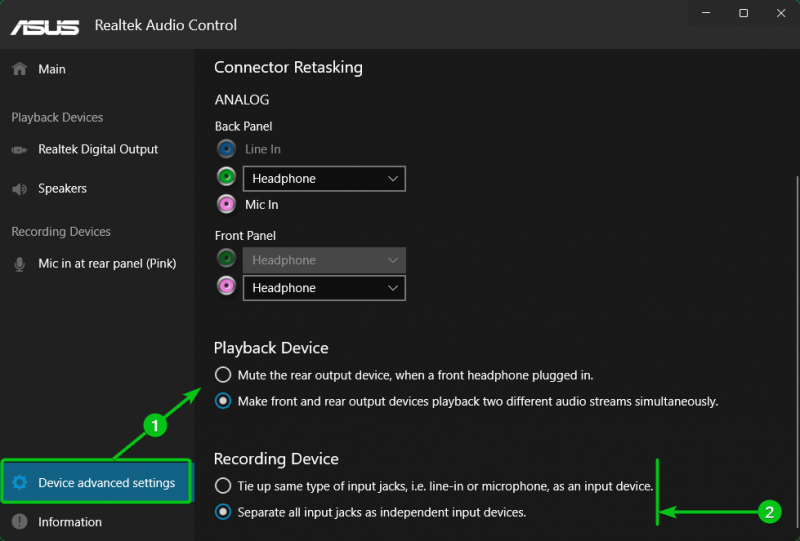
তারপর, আপনি ডিভাইস উন্নত সেটিংস > সংযোগকারী রিটাস্কিং বিভাগের ড্রপ-ডাউন মেনু থেকে আপনার কম্পিউটারের সামনে/ব্যাক অডিও পোর্টের সাথে সংযুক্ত ডিভাইসগুলিকে ম্যানুয়ালি কনফিগার করতে পারেন (হেডফোন/মাইক/লাইন-ইন হিসাবে) রিয়েলটেক অডিও কনসোল অ্যাপ নিম্নলিখিত স্ক্রিনশট হিসাবে চিহ্নিত:
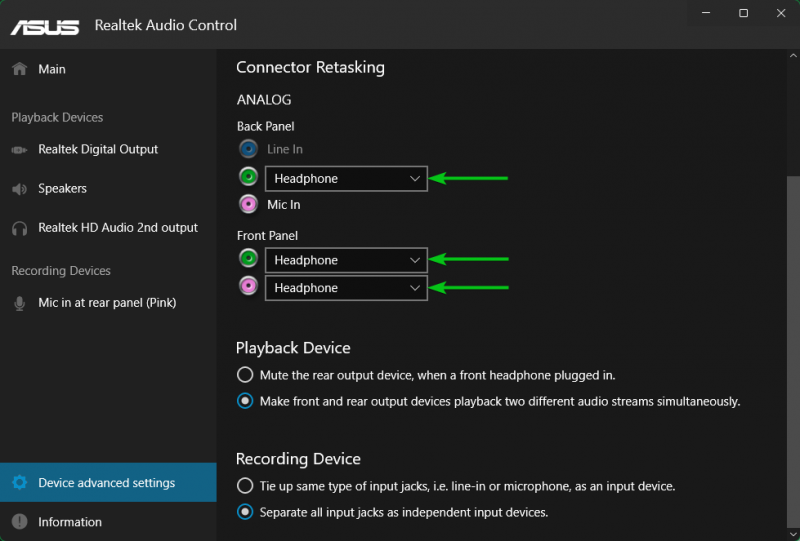
আপনি আপনার কম্পিউটারের সমস্ত সংযুক্ত হেডফোন/স্পিকারের জন্য 'সাউন্ড এফেক্টস' সক্ষম করতে পারেন৷ যে হেডফোন/স্পীকারগুলিতে সাউন্ড ইফেক্টগুলি সক্রিয় আছে সেগুলিতেও ডিটিএস কাস্টম বা ডিটিএস অডিও প্রসেসিং সক্রিয় রয়েছে৷
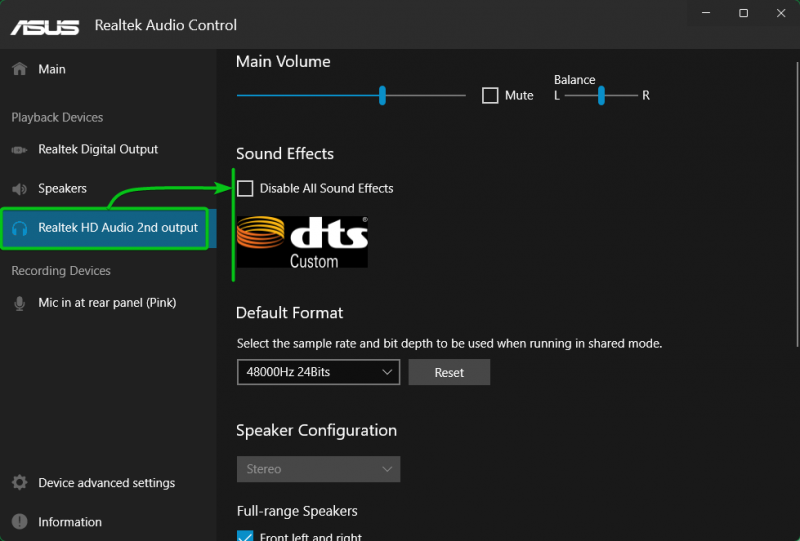
পদ্ধতি 5: ফ্রন্ট প্যানেল জ্যাক সনাক্তকরণ নিষ্ক্রিয় করা
আপনি যদি অন্য সব পদ্ধতি চেষ্টা করে থাকেন এবং ডিটিএস কাস্টম বা ডিটিএস অডিও প্রসেসিং এখনও কাজ না করে, আপনি 'ডিভাইস উন্নত সেটিংস' বিভাগ থেকে সামনের প্যানেল জ্যাক সনাক্তকরণ নিষ্ক্রিয় করার চেষ্টা করতে পারেন। রিয়েলটেক অডিও কনসোল অ্যাপ এবং ডিটিএস কাস্টম বা ডিটিএস অডিও প্রসেসিং কাজ করছে কিনা দেখুন .
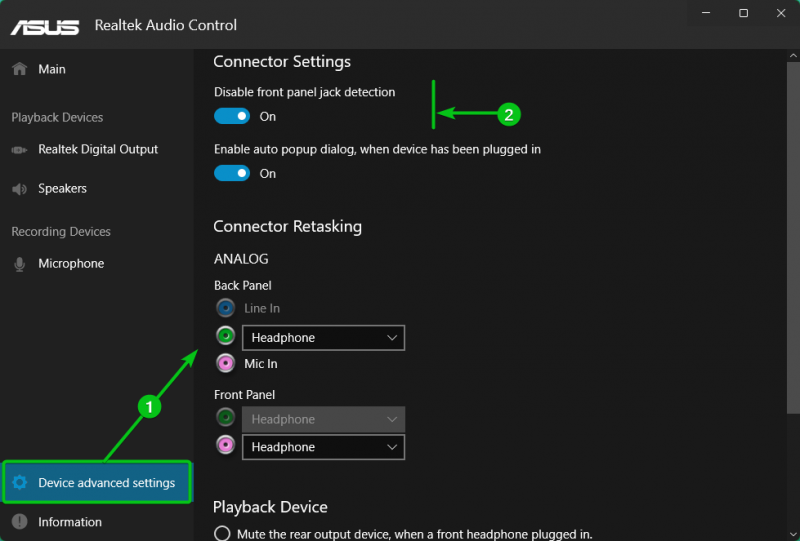
উইন্ডোজ 10/11 এ ডিটিএস কাস্টম বা ডিটিএস অডিও প্রসেসিং কাজ করছে কিনা তা পরীক্ষা করা হচ্ছে
ডিটিএস কাস্টম বা ডিটিএস অডিও প্রসেসিং কাজ করছে কিনা তা পরীক্ষা করতে, 'স্টার্ট' মেনু থেকে 'অ্যাপ:ডিটিএস' শব্দটি অনুসন্ধান করুন [১] এবং ডিটিএস কাস্টম বা ডিটিএস অডিও প্রসেসিং অ্যাপ আইকনে ক্লিক করুন [২] এটা খুলতে
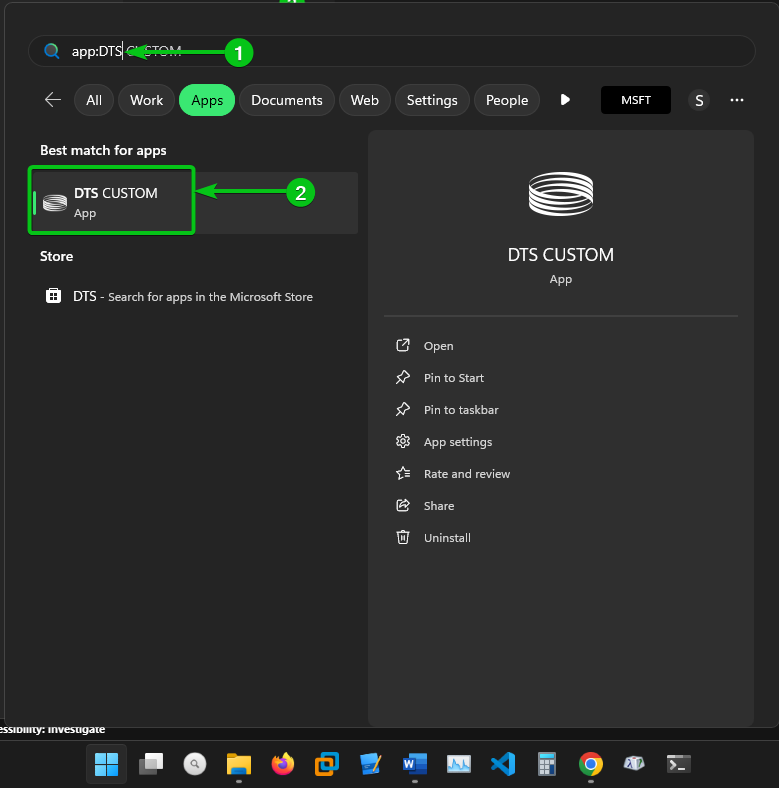
যদি ডিটিএস কাস্টম বা ডিটিএস অডিও প্রসেসিং কাজ করে তবে আপনার অডিও ডিভাইসের জন্য এটি কনফিগার করতে সক্ষম হওয়া উচিত। বিকল্পগুলি আগের মতো ধূসর হবে না।
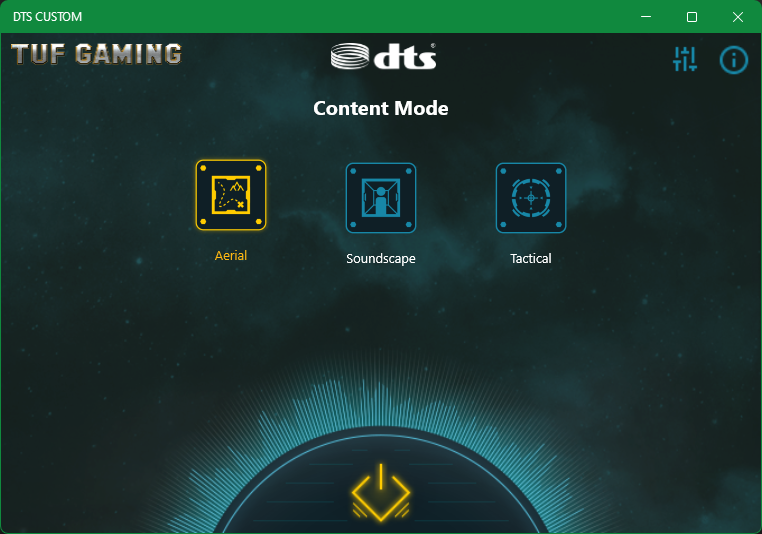
উপসংহার
ডিটিএস কাস্টম বা ডিটিএস অডিও প্রসেসিং হল ASUS মাদারবোর্ডের একটি বৈশিষ্ট্য যা আপনাকে একটি আশ্চর্যজনক এবং পরিষ্কার অডিও অভিজ্ঞতা পেতে দেয়। এই নিবন্ধে, আমরা আপনাকে দেখিয়েছি কিভাবে Windows 10/11 অপারেটিং সিস্টেমে Realtek অডিও কনসোল অ্যাপ ব্যবহার করে আপনার হেডফোন/স্পিকারগুলির জন্য DTS কাস্টম বা DTS অডিও প্রসেসিং সমস্যা সমাধান এবং ঠিক করতে হয়।